 软件星级:4分
软件星级:4分
标签: 磁盘分区
DiskGenius是一款非常好用的磁盘管理工具,能够让我们在装系统过程中对磁盘进行分区管理,同时还只支持对磁盘的数据进行恢复,帮助我们将一些误删除的数据恢复,支持进行磁盘的坏扇区修复和监测,非常的实用,有需要的朋友赶紧下载吧。
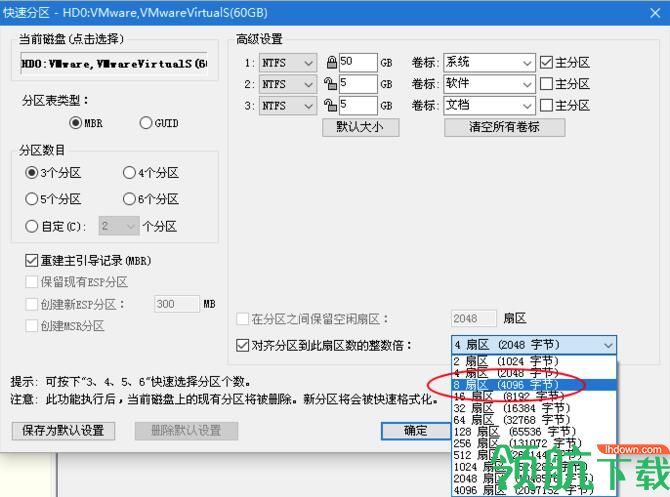
1、打开安装好的DiskGenius,在列表中会出现所有的硬盘盘符,我们从中选择需要恢复数据的盘符,然后使用鼠标左键点击上方工具栏中的“恢复文件”按钮。
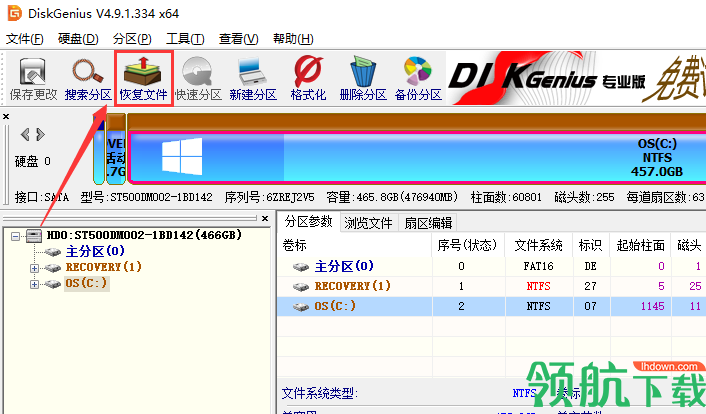
2、之后会出现恢复文件的新窗口,在恢复方式中,如果选择“仅恢复误删除的文件”则只会恢复少量指定文件;如果选择“完整恢复”则会将该盘符中之前删除的文件全部恢复。之后点击右侧的“选择文件类型”按钮,会打开文件类型选择窗口,可以选择恢复指定类型的文件,这样恢复的速度更快。
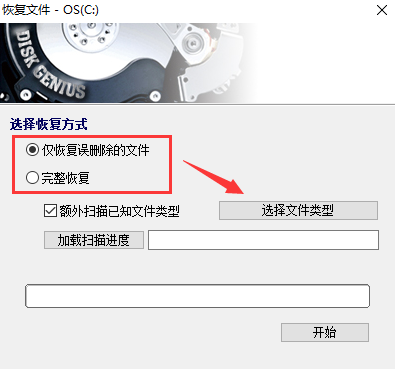
3、选择完成后,单击下方的“开始”按钮即可,静静等待几分钟就可以了。
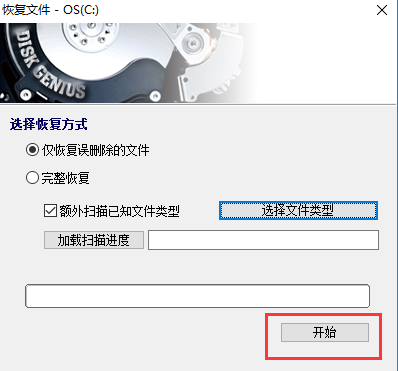
4、在左侧列表中选择需要4k对齐的固态硬盘,然后点击顶部工具栏中的“快速分区”按钮。
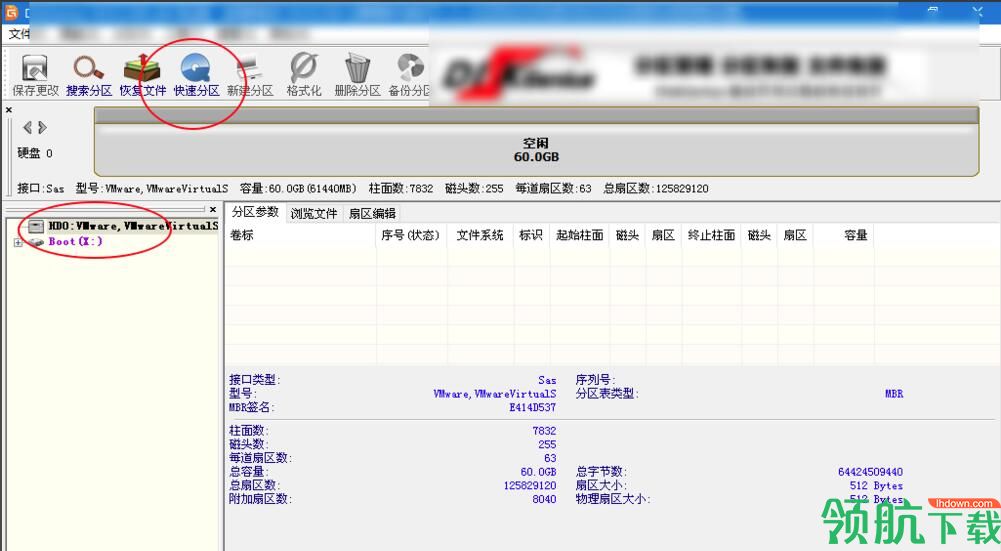
5、之后在“快速分区”窗口中,首先设置“分区表类型”,建议设置为“MBR”。分区数目可按照个人需要而定,不过如果硬盘空间较小的话不建议设置过多分区。之后在右侧“高级设置”中设置每个分区的存储空间大小,主分区需要留出足够空间安装系统,所以需要较多硬盘容量。
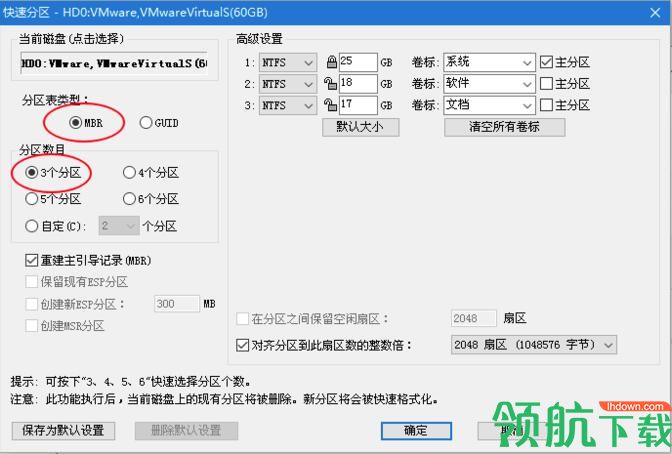
6、之后在右下方设置扇区,一般小于120G容量的固态硬盘选择“4扇区(2048字节)”,高于120G的固态硬盘选择“8扇区(4096字节)”即可。全部选择完成后,点击“确定”开始分区。
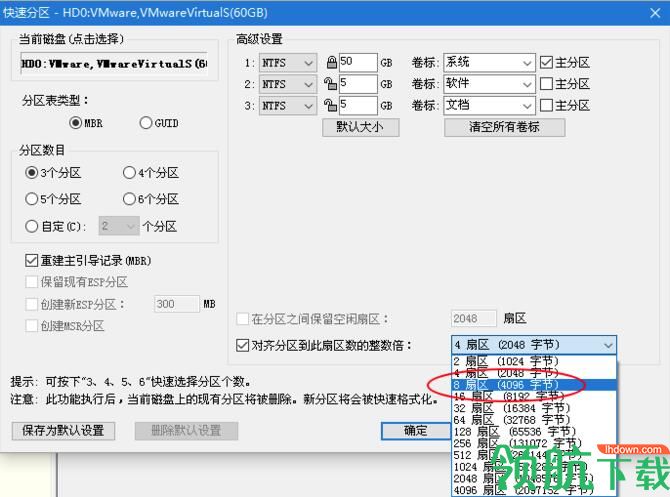
数据恢复
分区管理
备份还原
附加功能
更改运行模式。
新增PDF文件格式的预览
优化坏道检测功能
优化扫描速度
提高兼容性
纠正使用问题